Lorsque la batterie de votre ordinateur portable Windows 11/10/8/7 est faible, votre système émettra un bip pour vous en avertir et affichera également une notification à cet effet :
Votre batterie est faible. Vous voudrez peut-être brancher votre PC.
Nous avons déjà vu comment modifier les notifications de niveau de batterie dans Windows et comment configurer les plans d’alimentation Windows. Dans cet article, nous verrons comment changer CE QUE fait Windows, après que son niveau de batterie soit tombé en dessous de certains niveaux.
Par défaut, Windows définit les niveaux suivants par défaut lors d’une phase de batterie faible :
- Niveau de batterie faible: La valeur par défaut est dix%.
- Puissance de réserve: La valeur par défaut est sept%. À ce stade, votre ordinateur portable peut afficher un avertissement et vous devrez enregistrer votre travail, puis trouver une autre source d’alimentation ou arrêter d’utiliser l’ordinateur.
- Niveau critique: Votre ordinateur portable peut demander à passer en hibernation. La valeur par défaut est 5%.
Lorsque votre batterie atteint un niveau bas, elle affiche une notification et exécute une action prédéfinie.
Lire: Niveau de batterie de réserve par rapport au niveau de batterie critique.
Changer l’action de la batterie critique et de bas niveau
Pour modifier l’action de niveau critique et bas de la batterie pour n’importe quel plan d’alimentation, vous devrez ouvrir Options d’alimentation dans le Panneau de configuration > Modifier les paramètres du forfait > Modifier les paramètres d’alimentation avancés. Dans la boîte qui s’ouvre, naviguez jusqu’au dernier élément, c’est-à-dire. Batterie.
Ici, pour chaque plan, vous pouvez configurer et définir CE que votre Windows doit faire, une fois que son niveau de batterie est tombé en dessous de certains niveaux. Les options pour « lorsque sur batterie » et « lorsque branché » sont :
- Action de batterie faible : Ne rien faire, Veille, Hibernation, Arrêt
- Action critique de la batterie : Veille, Hibernation, Arrêt
La valeur par défaut pour le premier est Ne fais rien et pour le second c’est Hiberner. Vous pouvez le modifier en fonction de vos besoins.
Vous pouvez également créer une notification de charge complète de la batterie d’un ordinateur portable.
Comment désactiver le disque dur après une période d’inactivité particulière pour économiser de l’énergie peut également vous intéresser.






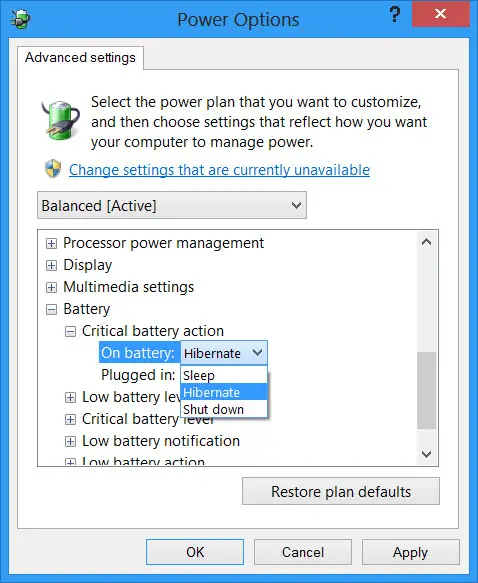
![[2023] 6 façons de copier / coller du texte brut sans formatage](https://media.techtribune.net/uploads/2021/03/5-Ways-to-Copy-Paste-Plain-Text-Without-Formatting-on-Your-Computer-shutterstock-website-238x178.jpg)






